Windows 11/10'da Yönetici haklarına sahip olup olmadığınızı kontrol etme
Windows 11/10 oldukça iyi bir Standart, İş ve Okul, Çocuk, Misafir ve Yönetici hesabı özelliği vardır . Kolayca yeni bir kullanıcı hesabı oluşturabilir ve istediğiniz zaman başka hesaplar ekleyebilirsiniz. Ancak, yükseltilmiş ayrıcalıklara ihtiyaç duyan şeyleri çalıştırmak için bir yönetici hesabına ihtiyacımız var. Bu durumda, hangi hesabın yönetici olduğunu kontrol etmeliyiz. Bu eğitim , erişebilmeniz ve kullanabilmeniz için check your administrator account in Windows 11/10 kolayca kontrol etmenize yardımcı olacaktır .
Windows 11/10'da Yönetici(Admin) haklarına sahip olup olmadığınızı kontrol etme
Hangi hesabın yönetici hesabı olduğunu bulmanın dört(four) farklı ve yerleşik yolunu(built-in ways) ele aldık :
- Ayarlar uygulamasını kullanma
- Windows PowerShell'i
- Kontrol Paneli
- Yerel Kullanıcı ve Gruplar.
Tüm bu seçenekleri kontrol edelim.
1] Ayarlar uygulamasını kullanma

Windows 11/10 /10'un modern Ayarlar(Settings) uygulaması Kişiselleştirme(Personalization) , Cihazlar(Devices) , Sistem(System) , Güncelleme ve Güvenlik(Update & Security) , Cortana vb. ile ilgili çok sayıda seçeneğe erişmenize ve bunları kullanmanıza olanak tanır . Bu uygulamayı ayrıca kullanıcı hesabınızın yönetici olup olmadığını kontrol etmek için de kullanabilirsiniz.
Bunun için Ayarlar(Settings) uygulamasını açın. Bu uygulamayı açmanın en hızlı yolu, kısayol/kısayol tuşu ' Windows key + I’ kullanmaktır . Uygulamayı açtıktan sonra Hesaplar(Accounts) bölümüne tıklayın.
Hesaplar(Accounts) bölümünün altında, sağ tarafta Bilgileriniz(Your Info) göreceksiniz . Orada bir yönetici hesabıyla oturum açıp açmadığınızı kolayca kontrol edebilirsiniz.
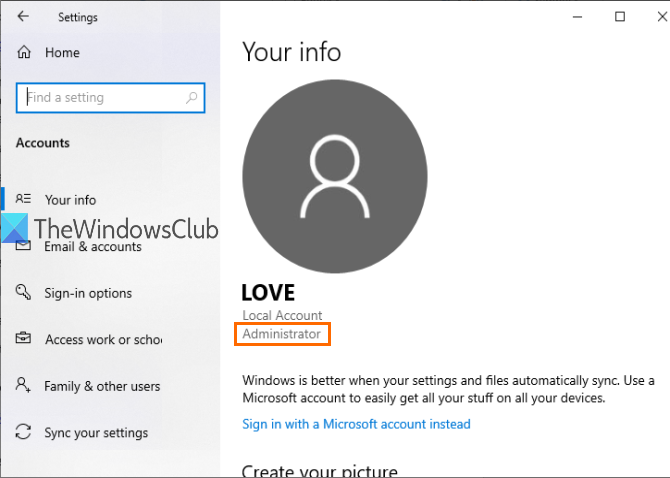
Hesap Yönetici değilse, o hesaptan çıkış yapabilir ve başka bir hesapla giriş yapabilir ve aynı adımları tekrarlayabilirsiniz.
2] PowerShell'i Kullanma
PowerShell , Windows'un yerleşik(built-in Administrator account of Windows) Yönetici hesabı da dahil olmak üzere yönetici hesaplarını bulmanın daha kolay bir yoludur . Sadece basit bir komut çıktıyı sağlayacaktır.
Her(First) şeyden önce, Arama(Search) kutusunu kullanarak PowerShell'i açın. (PowerShell)Sadece powershell yazın ve Enter tuşuna basın.

Veya Çalıştır Komut(Run Command) kutusunu ( Windows key + Rpowershell yazabilir ve Enter tuşuna basabilirsiniz.
PowerShell penceresi açıldığında aşağıdaki komutu girin ve çalıştırın:
net localgroup administrators
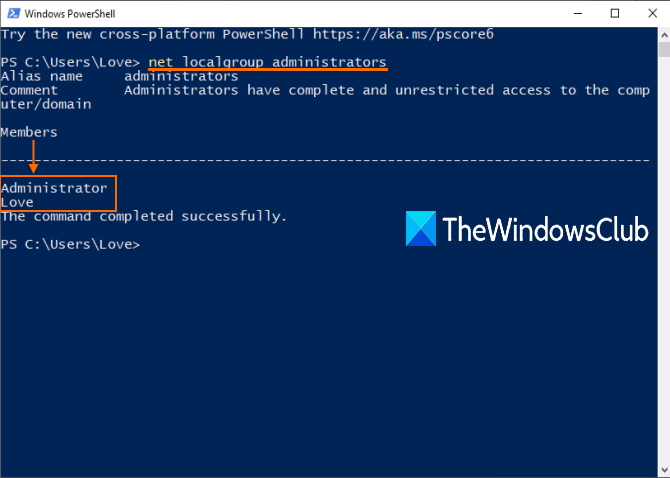
3] Kontrol Panelini Kullanma
Arama(Search) kutusuna kontrol paneli(control panel) yazın ve Enter'a(Enter) basın .
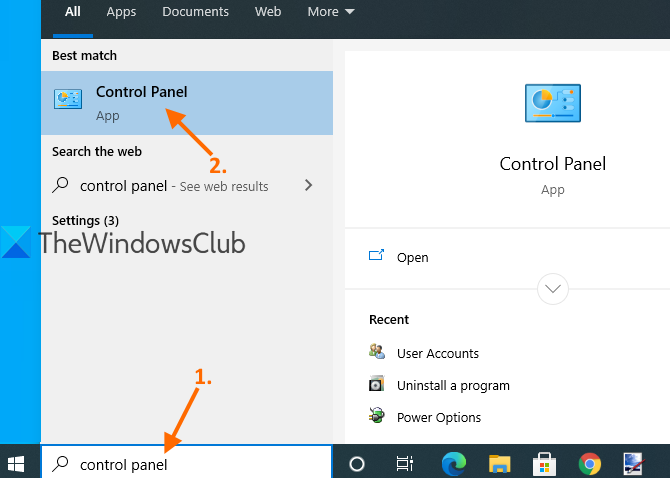
Denetim Masası(Control Panel) açıldığında , Kullanıcı Hesapları(User Accounts) öğesini seçin . Bundan sonra, tekrar Kullanıcı Hesapları(User Accounts) seçeneğine tıklayın.
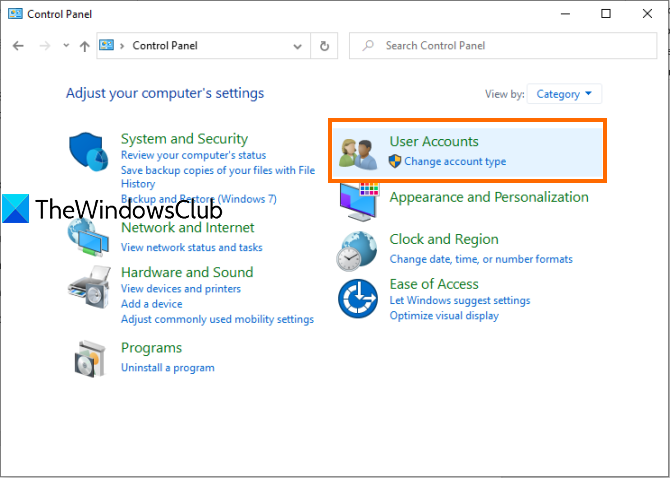
Artık Kontrol Paneli(Control Panel) penceresinin sağ tarafında hesabınızla ilgili bilgileri görebilirsiniz.
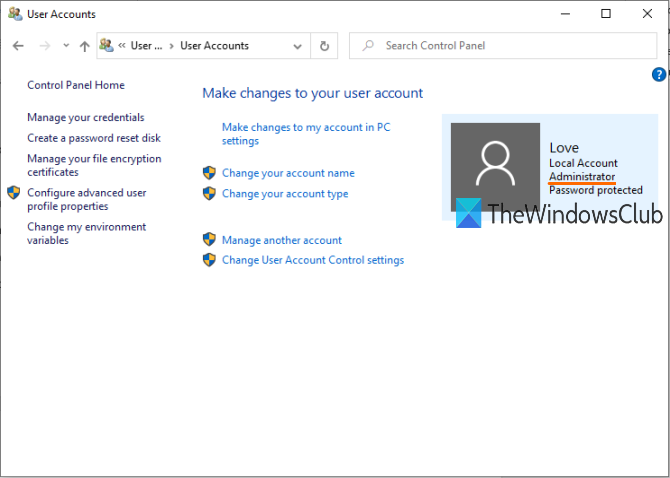
Hesabın standart mı yoksa Yönetici(Administrator) mi , yerel mi yoksa Microsoft hesabı mı olduğunu ve parola korumalı olup olmadığını gösterecektir.
4] Yerel Kullanıcıları ve Grupları Kullanma
Bu seçenek ayrıca yerleşik bir Yönetici(Administrator) hesabını ve sizin tarafınızdan oluşturulan diğer Yönetici hesabını gösterir.(Administrator)
Bunun için Yerel Kullanıcılar ve Gruplar penceresini açın.
Pencere açıldığında, Gruplar(Groups) klasörüne tıklayın. Sağ tarafta farklı hesapların ve üyelerin listesini göreceksiniz. Yöneticiler(Administrators) seçeneğine çift tıklayın .
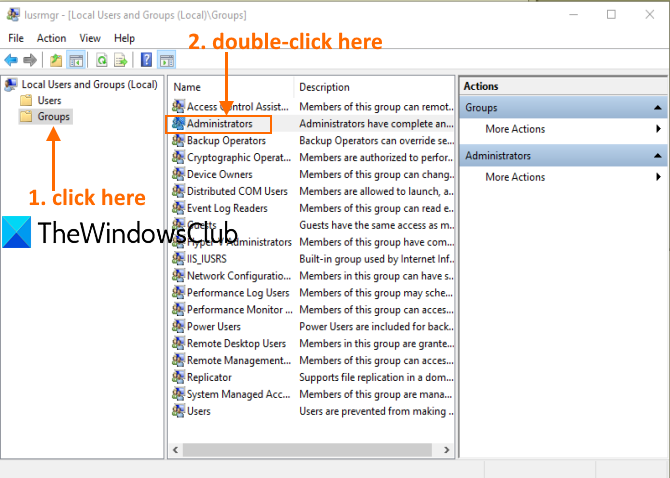
Yönetici Özellikleri(Administrators Properties) penceresini açacaktır . Orada, Üyeler(Members) bölümünün altında tüm yöneticilerin hesaplarını göreceksiniz .
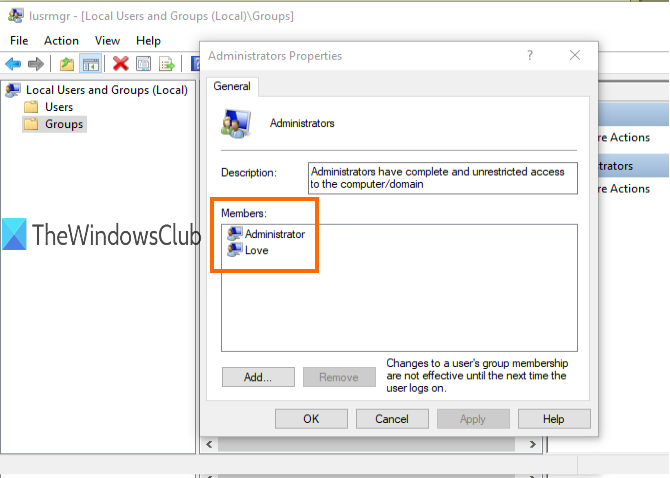
Bu kadar.
Bir dahaki sefere Windows 11/10 PC'nizde bir yönetici hesabını kontrol etmeniz gerektiğinde, bu seçeneklerin yardımcı olacağını umuyoruz.
Okuyun(Read) : Windows 11/10'da Kullanıcı Hesaplarını Yönetmek için Eksiksiz Kılavuz .
Related posts
Create Local Administrator Account Windows 10'da CMD'u kullanma
Windows 10'da yerleşik Administrator Account'u nasıl silebilirsiniz?
FIX Administrator Account, Windows 10'da devre dışı bırakıldı
Bir Standard User için Administrator Account & vice versa nasıl değiştirilir
Windows 10'te Administrator account'de yerleşik olarak yerleşik veya Disable nasıl etkinleştirilir?
Windows 10'de Temporary Profiles ile kullanıcıları oturum açmayın
Yes button User Account Control'te grileşmiş nasıl düzeltilir
Administrator Windows 11: 5 yol nasıl değiştirilir
Administrator Account Login Screen'de Windows 10'da Administrator Account'i etkinleştirin veya devre dışı bırakın
Nasıl Windows 10 Değişim User Account Type için
Windows 10'te seçenek eksik seçeneği yerine yerel hesapla giriş yapın
Switch User Option Windows 10 login screen'den eksik
File and Folder permissions Windows 11/10'de nasıl değiştirilir?
Delete eski kullanıcı profilleri ve dosyaları otomatik olarak Windows 10'de otomatik olarak
Windows 10'de Yerel Administrator Account Nasıl Oluşturulacağı
Access Local User and Group Management Windows 10 Home
Windows 10 yılında Administrator ve arkasına bir hesap değiştirmek için 6 yol
Create desktop Switch User Accounts Kısayolu Windows 11/10
Windows 10 silinmiş User account profili nasıl kurtarılır
User Profile Service oturum açma işlemi başarısız oldu, User profile yüklenemez
